Word 2011 fyrir Mac: Búa til merki með því að sameina úr Excel

Búðu til merki í Word 2011 með Excel póstsameiningargagnagjafa. Hér eru skrefin til að framkvæma þetta auðveldlega.
Þegar þú fyllir út töflu í Office 2011 fyrir Mac Word skjali gætirðu uppgötvað að þú þarft fleiri raðir eða dálka, eða kannski viltu sameina nokkrar frumur til að bæta útlitið. Þegar þú smellir einhvers staðar í töflu birtist flipinn Taflaskipulag á borði.
Í Stillingar hópur Tafla Layout flipann hefur aðeins tvo hnappa:
Gridlines: Kveikir og slökktir á ristlínum .
Eiginleikar: Sýnir töflueiginleikagluggann, sem lýst er síðar í þessum kafla.
Smelltu í töfluna þína og smelltu síðan á viðeigandi hnapp úr hópnum Raðir og dálkar á flipanum Taflaskipulag. Í hvert skipti sem þú smellir á hnapp er ný röð eða dálki bætt við miðað við valda töflureit. Með því að ýta á Tab í síðasta reit töflunnar er ný röð bætt við.
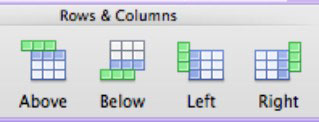
Smelltu í töfluna þína og veldu síðan reit, línu, dálk eða dragðu yfir þær reiti sem þú vilt. Smelltu síðan á borðaskipan flipann, finndu Raðir og dálka hópinn og smelltu á Eyða hnappinn. Valmynd birtist. Veldu úr eftirfarandi:
Eyða hólf : Eyðir völdum hólf eða hólfum.
Eyða dálkum: Eyðir völdum dálki eða dálkum.
Eyða línum: Eyðir völdum línu eða línum.
Eyða töflu: Eyðir allri töflunni og öllu innihaldi hennar.
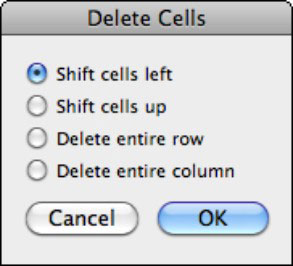
Sameina hópurinn á flipanum Taflaskipulag býður upp á eftirfarandi valkosti:
Sameina: Veldu svið af hólfum og smelltu svo á þennan hnapp til að fjarlægja hólfarammana til að búa til eina, stærri reit.
Skipta hólf: Veldu reit eða svið af hólfum og smelltu svo á þennan hnapp til að birta lítinn glugga þar sem þú tilgreinir hversu margar reiti á að skipta valinu í.
Skipta töflu: Veldu reit og smelltu svo á þennan hnapp til að skipta töflunni í tvær töflur. Taflan brotnar fyrir ofan valinn reit.
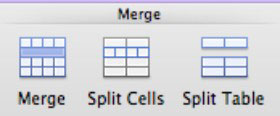
Þú getur stillt stærð klefans sjálfkrafa með því að nota hnappana í hópastærðarhópnum á flipanum Taflaskipulag. Þrír sniðvalkostir eru:
AutoFit
Dreifa línum: Veldu tvær eða fleiri línur og smelltu svo á þennan hnapp til að gera línuhæðina einsleita fyrir valið svið með því að nota meðalhæð valinna raða.
Dreifa dálkum: Veldu tvo eða fleiri dálka og smelltu svo á þennan hnapp til að gera dálkbreiddina einsleita fyrir valið svið með því að nota meðalbreidd valinna dálka.
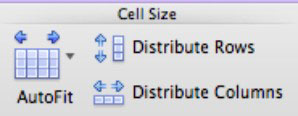
Nema innihald frumanna þinna passi nákvæmlega, þá er pláss innan frumanna til að staðsetja innihaldið.
Jafna: Veldu hólf eða hólfa og veldu síðan efnisjöfnunarvalkost úr sprettiglugganum.
Stefna: Veldu hólf eða hólfa og veldu síðan textastefnu í sprettiglugganum.
Spássíur: Sýnir Töfluvalkosta gluggann sem gerir þér kleift að tilgreina hversu mikið pláss á að hafa í kringum efnið innan valinna reitsins eða hólfa.
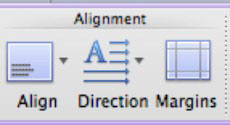
Þegar gögnum er raðað þannig að efsta röðin, og aðeins efsta röðin, eru dálkmerkin, og engar sameinaðar frumur eru til, getur Word gert nokkrar algengar töflureikniaðgerðir með gögnunum þínum.
Raða: Birtir flokkunarglugga.
Sjálfvirk summa: Ef þú ert með dálk sem inniheldur tölur sem þú vilt leggja saman og setja heildartöluna í reit neðst, þá gerirðu þetta:
Smelltu í tóma reitinn neðst í dálknum þínum sem inniheldur tölur.
Smelltu á Autosum hnappinn.
Endurtaktu hausaröð: Smelltu inn í fyrstu röð töflunnar og smelltu síðan á þennan hnapp þannig að þegar taflan þín spannar meira en eina síðu er hausinn endurtekinn í efstu röð hverrar síðu.
Umbreyta töflu í texta: Smelltu til að fjarlægja alla töfluþætti og skildu bara textann aðskilinn með flipa.
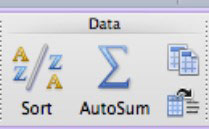
Búðu til merki í Word 2011 með Excel póstsameiningargagnagjafa. Hér eru skrefin til að framkvæma þetta auðveldlega.
Þegar þú vilt virkilega ekki að neinn sé að skipta sér af Word 2013 skjalinu þínu geturðu beitt einhverri vernd. Lykillinn er að læsa skjalinu þínu.
Stundum þarftu Outlook 2013 til að minna þig á mikilvægar dagsetningar eða eftirfylgni. Þú getur til dæmis notað fána til að minna þig á að hringja í einhvern í næstu viku. Besta leiðin til að hjálpa sjálfum þér að muna er að merkja nafn viðkomandi á tengiliðalistanum. Áminning mun birtast í dagatalinu þínu. Tengiliðir eru ekki […]
Hægt er að forsníða alla þætti útlits töflu í Word í Office 2011 fyrir Mac. Þú getur beitt stílum sem sameina frumur saman til að mynda stærri frumur, taka þær úr sameiningu, breyta rammalitum, búa til frumuskyggingu og fleira. Notkun töflustíls frá Office 2011 fyrir Mac borði. Töflur flipinn á borði […]
Þegar Word er notað í Office 2011 fyrir Mac geturðu beitt töflustílum til að breyta útliti frumanna. Ef þú finnur ekki fyrirliggjandi sem uppfyllir þarfir þínar geturðu búið til nýja töflustíla úr stílglugganum. Taktu þessi skref: Í Word 2011 fyrir Mac skaltu velja Format→Stíll. Stílglugginn opnast. Smellur […]
Þegar þú notar Office 2011 fyrir Mac muntu fljótlega komast að því að Word 2011 getur opnað vefsíður sem þú vistaðir í vafranum þínum. Ef vefsíða inniheldur HTML (HyperText Markup Language) töflu geturðu notað töflueiginleika Word. Þú gætir átt auðveldara með að afrita bara töfluhluta vefsíðunnar […]
Þó að þú getir í raun ekki búið til þín eigin þemu frá grunni, býður Word 2007 upp á mörg innbyggð þemu sem þú getur breytt til að henta þínum þörfum. Fjölbreytt úrval þema gerir þér kleift að blanda saman mismunandi leturgerðum, litum og sniðáhrifum til að búa til þína eigin aðlögun.
Þú getur breytt innbyggðu eða sérsniðnu þema í Word 2007 til að henta þínum þörfum. Þú getur blandað saman mismunandi leturgerðum, litum og áhrifum til að búa til það útlit sem þú vilt.
Word 2013 gerir þér kleift að stilla ákveðin snið, eins og að draga inn fyrstu línu málsgreinar. Til að láta Word draga sjálfkrafa inn fyrstu línu í hverri málsgrein sem þú skrifar skaltu fylgjast með þessum skrefum:
Word 2013 gerir þér kleift að velja forsíðu til að gera skjalið þitt frambærilegra. Snilldarlegasta og fljótlegasta leiðin til að skella niður forsíðu er að nota forsíðuskipun Word. Svona virkar það:






